Strategy ONE
Komponenten- und abhängige Objekte anzeigen
Beginnt in MicroStrategy ONE (Dezember 2024) können Sie Cubes im Dialogfeld „Abhängende Objekte“ aktualisieren.
Start in MicroStrategy ONE (März 2024) können Sie Komponenten und abhängige Objekte für Hierarchien und Tabellen anzeigen. Sie können auch vom System verwaltete Objekte sowie die ID und den Speicherort eines Objekts anzeigen.
Sie können Objekte anzeigen, die sind Komponenten oder abhängige Objekte eines ausgewählten Objekts. Dies ist hilfreich, wenn Sie Objekte und/oder deren Komponenten und abhängige Objekte löschen müssen.
Komponentenobjekte anzeigen
Zeigen Sie Objekte an, die ein anderes Objekt umfassen. Wenn Sie zum Beispiel die abhängigen Komponenten eines Berichts anzeigen, sehen Sie alle Attribute, Metriken, Filter, Eingabeaufforderungen und andere Objekte, die in diesem Bericht verwendet werden. Beim Anzeigen der Komponenten eines Attributs werden die Tabellen, Drill-Karten, Hierarchien und andere Komponenten des Attributs angezeigt.
- Öffnen Sie das Workstation-Fenster.
- Verwenden Sie den Navigationsabschnitt, um ein Objekt zu finden.
-
Klicken Sie mit der rechten Maustaste auf das Objekt und wählen Sie aus Komponenten anzeigen.
Sie können auch wählen - Eigenschaften > Komponenten.
- Klicken Sie Spalten, um die anzuzeigenden Spalten auszuwählen. Sie können auch die Größe der Spalten ändern, um mehr Informationen anzuzeigen.
- Klicken Sie
 Filter, um die Ergebnisse nach Typ, Eigentümer, Änderungsdatum, ID zu eliminieren und Speicherort.
Filter, um die Ergebnisse nach Typ, Eigentümer, Änderungsdatum, ID zu eliminieren und Speicherort. - Verwenden Sie den Umschalter, um Vom System verwaltete Objekte anzeigen.
- Klicken Sie mit der rechten Maustaste auf eine Komponente, um deren Eigenschaften oder abhängige Objekte anzuzeigen.
- Klicken Sie
 Exportieren, um die Ergebnisse im CSV-Format zu exportieren.
Exportieren, um die Ergebnisse im CSV-Format zu exportieren. - Klicken Sie auf OK.
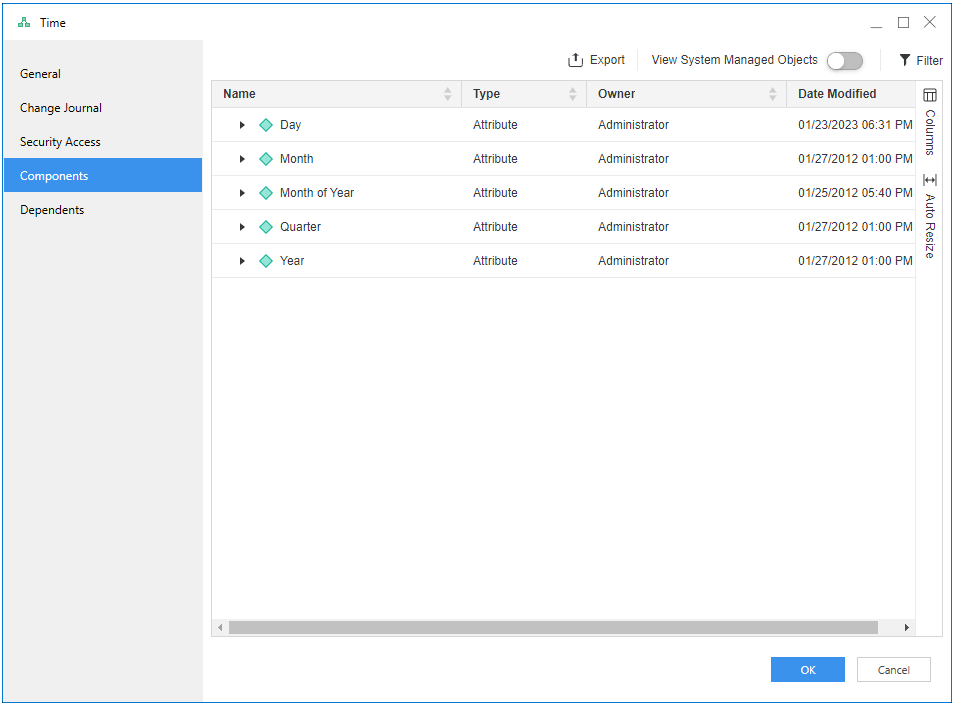
Abhängige Objekte anzeigen
Zeigen Sie Objekte an, die von einem anderen Objekt abhängig sind. Wenn Sie beispielsweise die abhängigen Objekte eines Berichts anzeigen, werden alle Berichte angezeigt
- Öffnen Sie das Workstation-Fenster.
- Verwenden Sie den Navigationsabschnitt, um ein Objekt zu finden.
-
Klicken Sie mit der rechten Maustaste auf das Objekt und wählen Sie aus Abhängige Objekte anzeigen.
Sie können auch wählen - Eigenschaften > Abhängige Objekte.
In der Liste werden die direkten abhängigen Objekte des ausgewählten Objekts angezeigt. Beispiel: Attribut A wird verwendet, um Bericht R zu erstellen. Bericht R ist auch ein Datensatz von Dashboard D. Wenn Sie die abhängigen Objekte von Attribut A anzeigen, wird nur Bericht R in der Liste angezeigt. Die Rekursive abhängige Objekte prüfen Die Schaltfläche „“ bietet eine Liste aller direkten und indirekten abhängigen Objekte, sodass sowohl A als auch R angezeigt werden.
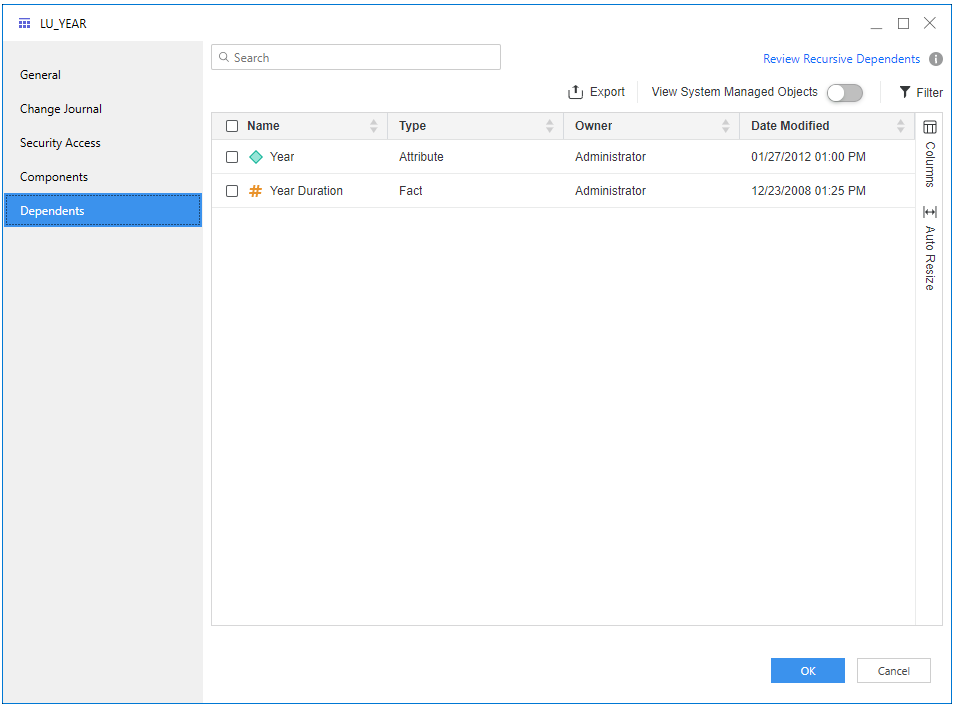
- Klicken Sie Spalten, um die anzuzeigenden Spalten auszuwählen. Sie können auch die Größe der Spalten ändern, um mehr Informationen anzuzeigen.
- Klicken Sie
 Filter, um die Ergebnisse nach Typ, Eigentümer, Änderungsdatum, ID und Standort zu eliminieren. Sie verwenden die Suchleiste auch, um Ihre Ergebnisse zu verfeinern.
Filter, um die Ergebnisse nach Typ, Eigentümer, Änderungsdatum, ID und Standort zu eliminieren. Sie verwenden die Suchleiste auch, um Ihre Ergebnisse zu verfeinern. - Verwenden Sie den Umschalter, um Vom System verwaltete Objekte anzeigen.
- Klicken Sie mit der rechten Maustaste auf ein Objekt, um je nach Objekt eine Vielzahl von Aktionen durchzuführen, darunter das Anzeigen seiner Eigenschaften oder abhängigen Objekte, das Aktualisieren, Zertifizieren, Ausblenden, Übersetzen, Duplizieren oder Löschen.
- Klicken Sie
 Exportieren, um die Ergebnisse im CSV-Format zu exportieren.
Exportieren, um die Ergebnisse im CSV-Format zu exportieren. - Klicken Sie auf OK.
